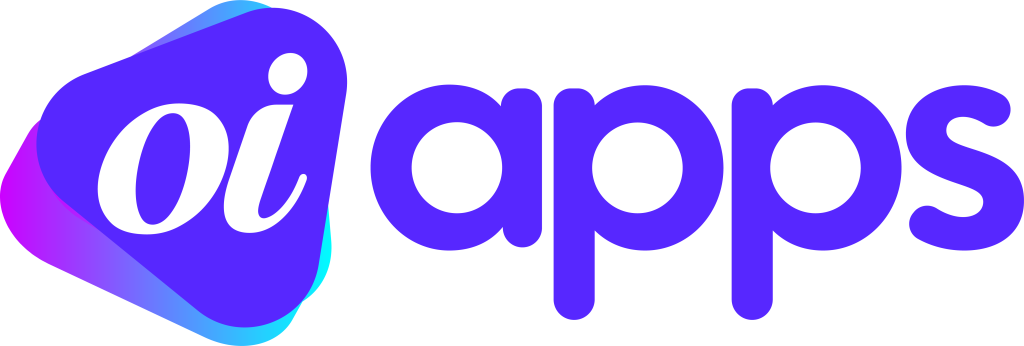เราอาจลบรูปภาพจากโทรศัพท์มือถือโดยไม่ได้ตั้งใจได้บ่อยครั้ง กับ Google Photos ก็ไม่ต่างกัน โดยเฉพาะถ้าเป็นเรื่องสำคัญ
ดังนั้นจึงมีขั้นตอนง่ายๆ บางอย่างที่คุณสามารถใช้ได้ กู้ภาพที่ถูกลบไป.
สิ่งสำคัญคือต้องทราบว่าคุณสมบัตินี้จะทำงานได้เฉพาะเมื่อเปิดใช้งานการสำรองข้อมูลและการซิงค์เท่านั้น เนื่องจากไฟล์ที่ถูกลบจาก รูปภาพจาก Google จะถูกเก็บไว้ในถังขยะนานถึง 60 วัน
อย่างไรก็ตาม หากคุณลบเนื้อหา Google Photos โดยไม่ได้ตั้งใจหรือผิดพลาด มีขั้นตอนบางอย่างที่คุณสามารถดำเนินการเพื่อกู้คืนได้ โปรดดูด้านล่าง!
เรียนรู้วิธีการกู้คืนรูปภาพที่ถูกลบจาก Google
ถังขยะ Google Photos
ไปที่ ลบรูปแล้ว จะถูกย้ายไปยังถังขยะ Google Photos ซึ่งรูปภาพจะคงอยู่เป็นเวลา 60 วัน ก่อนที่จะถูกลบออกอย่างถาวร
คุณสามารถเข้าถึงถังขยะ Google Photos และกู้คืนรูปภาพจากที่นั่นได้ หากรูปภาพอยู่ในช่วงเวลาดังกล่าว
การสำรองข้อมูลภายนอก
หากคุณสำรองข้อมูล Google Photos ไปยังบริการจัดเก็บข้อมูลอื่น เช่น Google Drive, Google Takeout หรือบริการคลาวด์อื่น คุณสามารถกู้คืนข้อมูลจากบริการนั้นได้
บัญชี Google
หากคุณซิงค์รูปภาพ Google ของคุณกับบัญชี Google แล้ว รูปภาพเหล่านั้นอาจพร้อมใช้งานบนอุปกรณ์หรือแอปอื่นๆ ของ Google เช่น Google Drive, Google Photos บน Android หรือ Google Photos บน iOS อีกด้วย
การสนับสนุนของ Google
ทางเลือกนี้ถือเป็นทางเลือกสุดท้าย คุณสามารถติดต่อฝ่ายสนับสนุนของ Google เพื่อขอความช่วยเหลือในการกู้คืนรูปภาพที่ถูกลบไป คุณจะต้องทราบว่าคุณจะต้องให้ข้อมูลโดยละเอียดเกี่ยวกับรูปภาพหรือวิดีโอที่ถูกลบออก และต้องมีรายละเอียดระบุตัวตนบัญชี Google ของคุณไว้เพื่อยืนยันความเป็นเจ้าของรูปภาพหรือวิดีโอเหล่านั้น
คู่มือทีละขั้นตอนเกี่ยวกับวิธีการกู้คืนรูปภาพที่ถูกลบจาก Google Photos บนโทรศัพท์และคอมพิวเตอร์ของคุณ
บทเรียนบนมือถือ
- คุณต้องติดตั้งแพลตฟอร์มนี้บนอุปกรณ์เคลื่อนที่ iOS หรือ Android ของคุณอย่างถูกต้องเพื่อกู้คืนรูปภาพที่ถูกลบใน Google Photos
- เปิด รูปภาพจาก Google บนอุปกรณ์ของคุณและเลือก “ห้องสมุด”
- จากนั้นค้นหาโฟลเดอร์ “ถังขยะ” และแตะที่โฟลเดอร์นั้น
- แตะที่วิดีโอหรือรูปภาพที่คุณต้องการกู้คืน
- หลังจากนั้นคุณสามารถเลือกไฟล์อื่น ๆ ที่คุณต้องการกู้คืนได้โดยการแตะที่ไฟล์นั้น
- สุดท้ายให้เลือก “กู้คืน”
บทช่วยสอนพีซี
- เข้าถึง Gmail จากนั้นเลือก “เข้าถึง Google Photos”
- เมื่อเข้าสู่แพลตฟอร์ม เพียงแตะที่ไอคอนสามบรรทัดที่มุมซ้ายบน
- เมื่อเมนูเปิดขึ้นให้แตะที่ “ถังขยะ”
- เลื่อนเมาส์ไปเหนือวิดีโอหรือภาพถ่ายที่คุณต้องการกู้คืนและเลือกเครื่องหมายถูกเล็กๆ เพื่อเน้นมัน
- หากคุณต้องการคุณสามารถคลิกที่ไฟล์อื่นเพื่อคืนค่าพร้อมกันได้
- สุดท้ายให้คลิก “คืนค่า”
ในทำนองเดียวกันยังมีแอปพลิเคชันอื่น ๆ ที่คุณสามารถใช้เพื่อกู้คืนภาพถ่ายที่สูญหายของคุณได้ พวกเขาคือ:
ดิสดิกเกอร์
DiskDigger เป็นแอปพลิเคชัน Android ที่ช่วยให้คุณกู้คืนรูปภาพและไฟล์อื่น ๆ ที่ถูกลบจากอุปกรณ์มือถือของคุณได้
แอป EaseUS MobiSaver
EaseUS MobiSaver เป็นแอปพลิเคชัน Android และ iOS ที่ช่วยให้คุณสามารถกู้คืนรูปภาพ รายชื่อติดต่อ ข้อความ และไฟล์อื่นๆ ที่ถูกลบไปจากโทรศัพท์มือถือของคุณได้
ถังขยะรีไซเคิล – ถังขยะ
หนึ่งในแอพกู้คืนรูปภาพที่ถูกลบไปคือ Dumpster ซึ่งเป็นแอพสำหรับอุปกรณ์ Android ที่สามารถกู้คืนรูปภาพและไฟล์จากโทรศัพท์ของคุณได้
การกู้คืนภาพ DigDeep
ในที่สุด หนึ่งในแอพพลิเคชั่นที่ดีที่สุดสำหรับการกู้คืนรูปภาพที่ถูกลบคือ DigDeep Image Recovery แอพพลิเคชั่นสำหรับ Android ที่รับประกันว่าสามารถกู้คืนรูปภาพและรูปถ่ายที่ถูกลบไปจากอุปกรณ์ได้
บริการนี้จะสแกนหน่วยความจำภายในอุปกรณ์และการ์ดหน่วยความจำเพื่อค้นหาไฟล์ในรูปแบบ PNG, JPG และ JPEG และใช้งานง่าย
ในที่สุด ลองใช้หนึ่งในแอพพลิเคชั่นที่กล่าวข้างต้นทันที และรับโอกาสกู้คืนภาพถ่ายหรือไฟล์ของคุณโดยใช้โทรศัพท์มือถือของคุณ
หากต้องการกู้คืนรูปภาพที่ถูกลบจาก Google Photos คุณสามารถทำตามขั้นตอนเหล่านี้:
- เข้าถึงรูปภาพ Google:เปิดแอป Google Photos บนอุปกรณ์ของคุณหรือไปที่ photos.google.com ในเบราว์เซอร์
- ตรวจสอบถังรีไซเคิล:ใน Google Photos รูปภาพที่ถูกลบจะถูกย้ายไปยังถังขยะ ซึ่งรูปภาพเหล่านั้นจะอยู่ในถังขยะเป็นเวลา 60 วัน ก่อนที่จะถูกลบออกอย่างถาวร มองหาตัวเลือก “ถังขยะ” ในเมนู
- ค้นหาภาพถ่ายของคุณ:ในถังขยะ ค้นหาภาพถ่ายที่คุณต้องการกู้คืน คุณสามารถเลื่อนดูภาพถ่ายหรือใช้แถบค้นหาเพื่อค้นหาภาพถ่ายที่ต้องการได้
- เลือกภาพที่จะกู้คืน: เมื่อคุณพบภาพถ่ายที่คุณต้องการคืนค่า ให้เลือกภาพถ่ายเหล่านั้น บนอุปกรณ์เคลื่อนที่ คุณอาจต้องกดรูปภาพค้างไว้เพื่อเปิดใช้งานโหมดการเลือก
- กู้ภาพ:หลังจากเลือกภาพแล้ว ให้มองหาตัวเลือกเพื่อคืนค่าภาพเหล่านั้น โดยทั่วไปจะมีไอคอนหรือตัวเลือกในเมนูที่ระบุว่า “คืนค่า” หรือ “กู้คืน” คลิกเพื่อย้ายรูปภาพที่เลือกกลับไปยังแกลเลอรีหลักของคุณ
- ตรวจสอบภาพถ่ายที่กู้คืนของคุณ:หลังจากการคืนค่า รูปภาพควรปรากฏขึ้นอีกครั้งในแกลเลอรี Google Photos หลักของคุณ
คำถามที่พบบ่อย
ฉันสามารถกู้รูปภาพที่ถูกลบไปหลังจาก 60 วันได้หรือไม่?
น่าเสียดายที่ไม่ใช่. รูปภาพที่ถูกลบจาก Google Photos จะถูกเก็บไว้ในถังขยะเป็นเวลา 60 วัน หลังจากช่วงเวลานี้ รูปภาพจะถูกลบออกอย่างถาวรโดยอัตโนมัติ และไม่สามารถกู้คืนได้ผ่านวิธีการทั่วไปใน Google Photos ข้อยกเว้นเดียวคือหากคุณได้สำรองภาพถ่ายเหล่านั้นไว้ที่อื่นก่อนที่จะถูกลบ
ฉันสามารถกู้คืนภาพถ่ายที่ไม่ปรากฏในถังขยะได้หรือไม่
หากรูปภาพไม่ได้อยู่ในถังขยะ อาจเป็นไปได้ว่ารูปภาพเหล่านั้นไม่ถูกลบไป หรืออาจอยู่ในบัญชีอื่น ตรวจสอบให้แน่ใจว่าคุณใช้บัญชี Google ที่ถูกต้องและไม่ได้เก็บถาวรรูปภาพของคุณโดยไม่ได้ตั้งใจ หากข้อมูลถูกลบถาวรและไม่อยู่ในถังขยะอีกต่อไป น่าเสียดายที่ไม่มีวิธีกู้คืนข้อมูลเหล่านั้นผ่าน Google Photos ได้
มีซอฟต์แวร์ของบริษัทอื่นที่สามารถกู้คืนรูปภาพที่ถูกลบถาวรจาก Google Photos ได้หรือไม่
แม้ว่าจะมีซอฟต์แวร์กู้คืนข้อมูลในตลาด แต่ซอฟต์แวร์เหล่านี้มีประสิทธิภาพมากที่สุดในการกู้คืนไฟล์จากอุปกรณ์จัดเก็บข้อมูลทางกายภาพ เช่น ฮาร์ดไดรฟ์และการ์ด SD
สำหรับข้อมูลที่เก็บไว้ในคลาวด์ เช่น Google Photos ซอฟต์แวร์เหล่านี้โดยทั่วไปไม่มีประสิทธิภาพ นอกจากนี้การใช้ซอฟต์แวร์ของบริษัทอื่นในการกู้คืนข้อมูลอาจก่อให้เกิดความเสี่ยงด้านความปลอดภัยและความเป็นส่วนตัว ควรใช้ความระมัดระวังอยู่เสมอเมื่อใช้เครื่องมือเหล่านี้
บทสรุป
โปรดทราบว่าหากรูปภาพถูกลบออกจากถังขยะหรือผ่านไปมากกว่า 60 วันนับจากที่ถูกลบ รูปภาพอาจถูกลบถาวรและไม่สามารถกู้คืนโดยใช้วิธีนี้ได้
หากคุณไม่พบภาพถ่ายของคุณในถังขยะหรือถูกลบถาวร คุณอาจมีตัวเลือกดังต่อไปนี้
ผู้ใช้บางรายหันมาใช้ซอฟต์แวร์กู้คืนข้อมูล แต่ซอฟต์แวร์เหล่านี้อาจไม่มีประสิทธิภาพสำหรับภาพถ่ายที่เก็บไว้ในคลาวด์ และอาจก่อให้เกิดความเสี่ยงด้านความปลอดภัยหรือความเป็นส่วนตัว เป็นความคิดที่ดีเสมอที่จะสำรองข้อมูลภาพถ่ายสำคัญของคุณเป็นประจำเพื่อหลีกเลี่ยงการสูญหาย